선 그래프 또는 누적 영역 그래프 확대
CloudWatch 콘솔에서 미니 맵 확대/축소 기능을 사용하여 확대/축소 보기를 변경하지 않고도 선 그래프 및 누적 영역 그래프의 섹션에 초점을 맞출 수 있습니다. 예를 들어, 미니 맵 확대/축소 기능을 사용하여 선 그래프의 최고점에 초점을 맞출 수 있으므로 동일한 타임라인에서 대시보드의 다른 지표와 스파이크를 비교할 수 있습니다. 이 섹션의 절차에서는 확대/축소 기능을 사용하는 방법을 설명합니다.
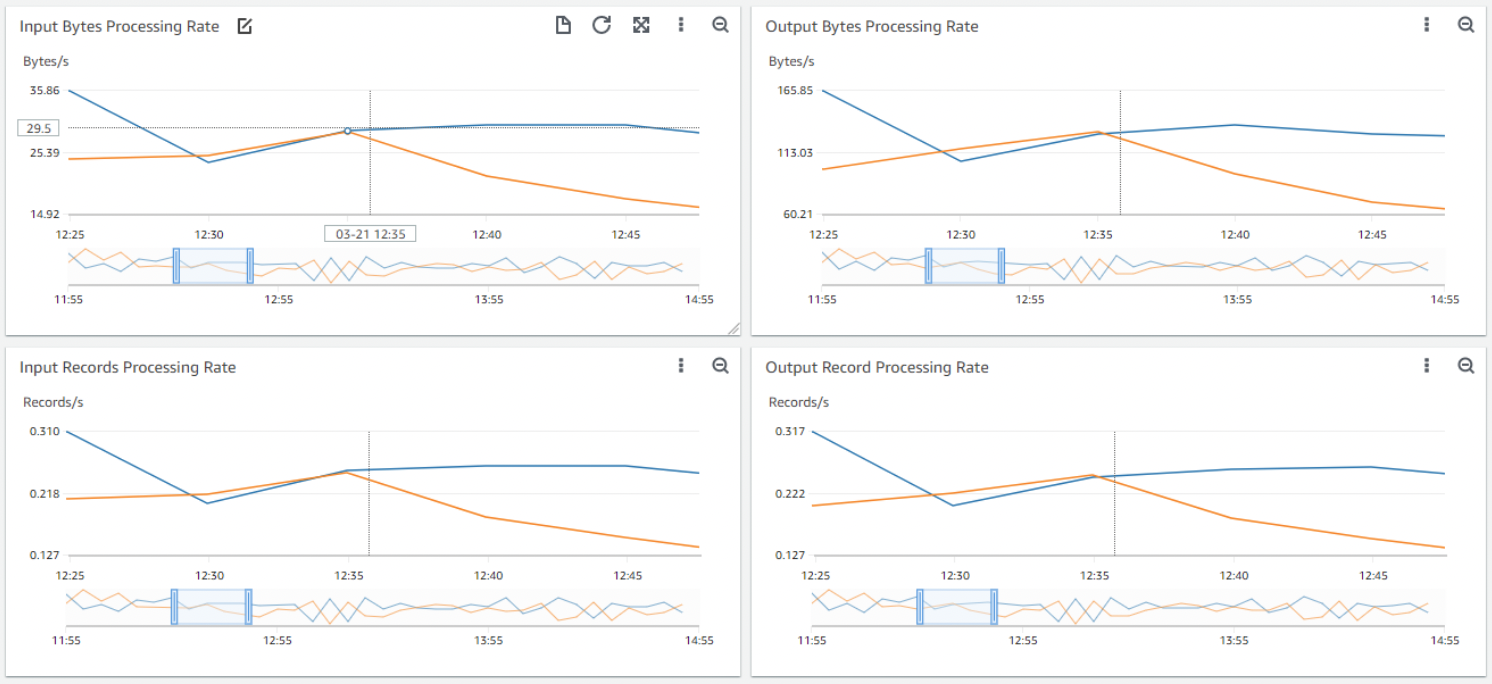
위 이미지에서 확대/축소 기능은 입력 바이트 처리 속도와 관련된 선 그래프의 스파이크에 초점을 맞추면서 동일한 타임라인의 섹션에 초점을 맞춘 대시보드의 다른 선 그래프도 표시합니다.
작은 정보
선 그래프 또는 누적 영역 그래프가 포함된 대시보드를 이미 생성한 경우 대시보드로 이동하여 확대/축소 기능을 사용할 수 있습니다.